Viele FC 26-Spieler konzentrieren sich voll auf ihr Ultimate Team und übersehen dabei, wie viel Einfluss die richtigen Spieleinstellungen auf ihr Gameplay haben können. EA hat in den letzten Jahren zahlreiche neue Optionen hinzugefügt, die über Kontrolle, Präzision und Spielfluss entscheiden.

Die meisten EA FC 26-Spieler stecken ihre Zeit vor allem in ihr Ultimate Team, optimieren Kader, Taktiken und Trading-Strategien – doch kaum jemand beschäftigt sich wirklich mit den Spieleinstellungen. Dabei verbergen sich dort zahlreiche Möglichkeiten, um das eigene Gameplay deutlich zu verbessern. In den letzten Jahren hat EA immer mehr neue Optionen integriert, die Einfluss auf Präzision, Reaktionszeit und Performance haben.
Du willst dich weiter verbessern in EA FC 26? Check unsere Coaching-Kategorie powered by DVAG aus! Suchst du nicht nur nach einem Coach auf dem Spielfeld, sondern auch bei allen Finanzfragen, begleitet dich die Deutsche Vermögensberatung in allen Lebenswegen!
1. Verteidigung: Taktisch statt Fortgeschritten
„Fortgeschrittenes Verteidigen“ klingt nach mehr Kontrolle, ist in FC 26 aber aktuell nicht effektiv. Setze stattdessen auf „Taktisch“. Diese Einstellung reagiert präziser, sorgt für stabilere Zweikämpfe und verhindert, dass deine Spieler zu aggressiv herausrücken.
2. Wechsel rechter Stick: Empfindlichkeit auf 5
Viele Spieler unterschätzen die Bedeutung der Stick-Empfindlichkeit. Bei einem Wert von 4 reagiert der rechte Stick oft zu träge, bei 6 zu hektisch. Der optimale Wert liegt bei 5 – so steuerst du präziser und wechselst schneller zwischen den Spielern.
3. Vereinfachte Spezialbewegungen: Ausschalten
Diese Option wirkt verlockend, hemmt aber langfristig dein Potenzial. Mit aktivierten vereinfachten Skill-Moves führst du Tricks leichter aus, lernst sie jedoch nicht richtig. Stelle sie auf „Aus“, um volle Kontrolle über die Bewegungen deiner Spieler zu behalten.
4. Spieluhr-Infofenster: Immer aus
Das ausklappende Scoreboard ist mehr störend als nützlich. Es verdeckt teilweise das Spielfeld, sorgt auf PC und Konsole für kleine Ruckler und kann sogar FPS kosten. Deaktiviere es – dein Spiel läuft flüssiger und du bleibst fokussiert.
5. Präzisions-Schüsse und visuelle Hilfen
- Schusshilfe: Auf „Präzision“ stellen
- Präzisions-Schussanzeige: An, bis du dich an das System gewöhnt hast
- Präzisions-Passanzeige: Immer an – sie zeigt, wo der Ball landen wird

6. Profi-Schatten: Ausschalten
Egal ob auf PC oder Konsole – deaktivierte Spielerschatten reduzieren die visuelle Ablenkung und verbessern die Performance. Besonders auf Konsolen läuft das Spiel spürbar flüssiger, wenn Schatten deaktiviert sind.
7. Stadion-Schatten: Ebenfalls aus
Stadion-Schatten sorgen zwar für Atmosphäre, beeinträchtigen aber die Sicht auf Ball und Spieler. Gerade online gilt: Performance vor Optik. Deaktiviere die Schatten, um dein Spiel klarer und schneller zu gestalten.
8. Pass-Empfänger-Sperre: Auf „Spät“ stellen
Diese Einstellung erlaubt dir, bis zur letzten Sekunde zu entscheiden, wohin der Ball geht. Ideal, wenn sich die Spielsituation blitzschnell ändert. So kannst du den Pass noch korrigieren, bevor er ausgeführt wird.
9. Analoger Sprint: Deaktivieren
Profis sprinten entweder voll oder gar nicht – Zwischentöne sind im schnellen Spieltempo überflüssig. Mit ausgeschaltetem analogem Sprint reagierst du direkter und verlierst keine Zeit bei Tempowechseln. Die Einstellung findest du unter „Gameplay" und „Controller-Vorlieben"
10. Maßeinheiten: Auf „Metrisch“ stellen
Eine kleine, aber praktische Anpassung: Unter „Visuell“ kannst du „Einheiten" auf „Metrisch“ stellen. So werden Entfernungen in Metern angezeigt – deutlich intuitiver für europäische Spieler.